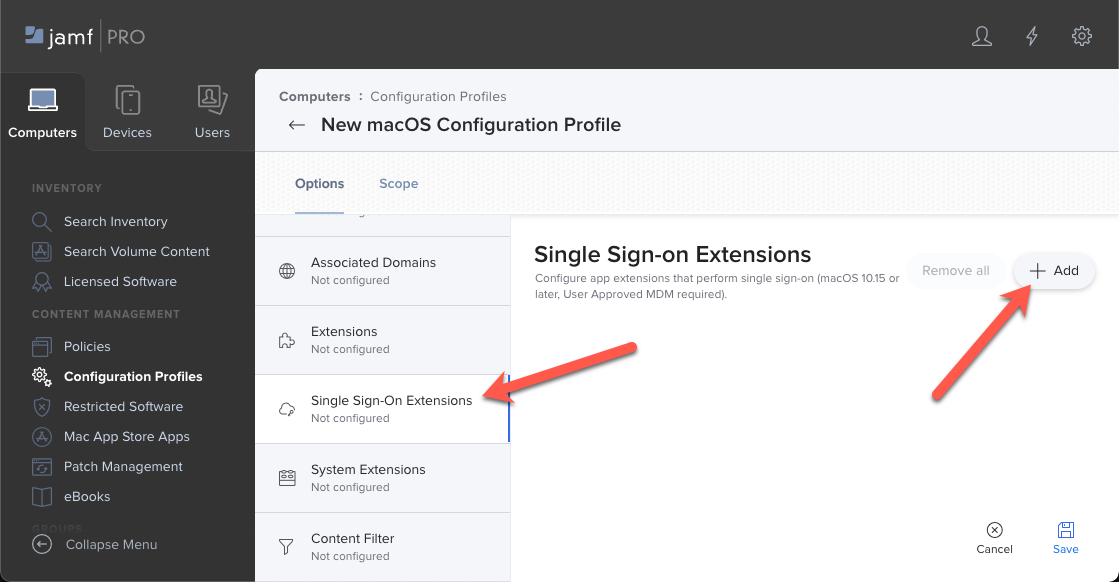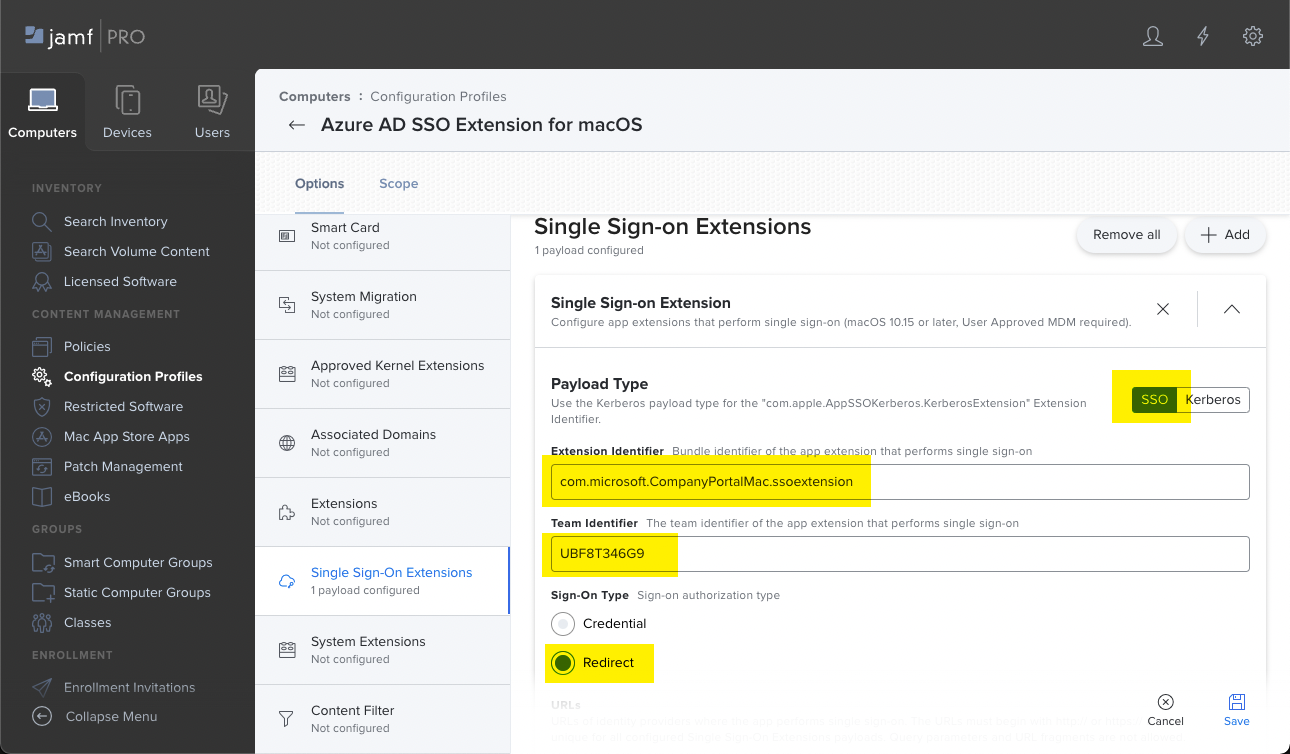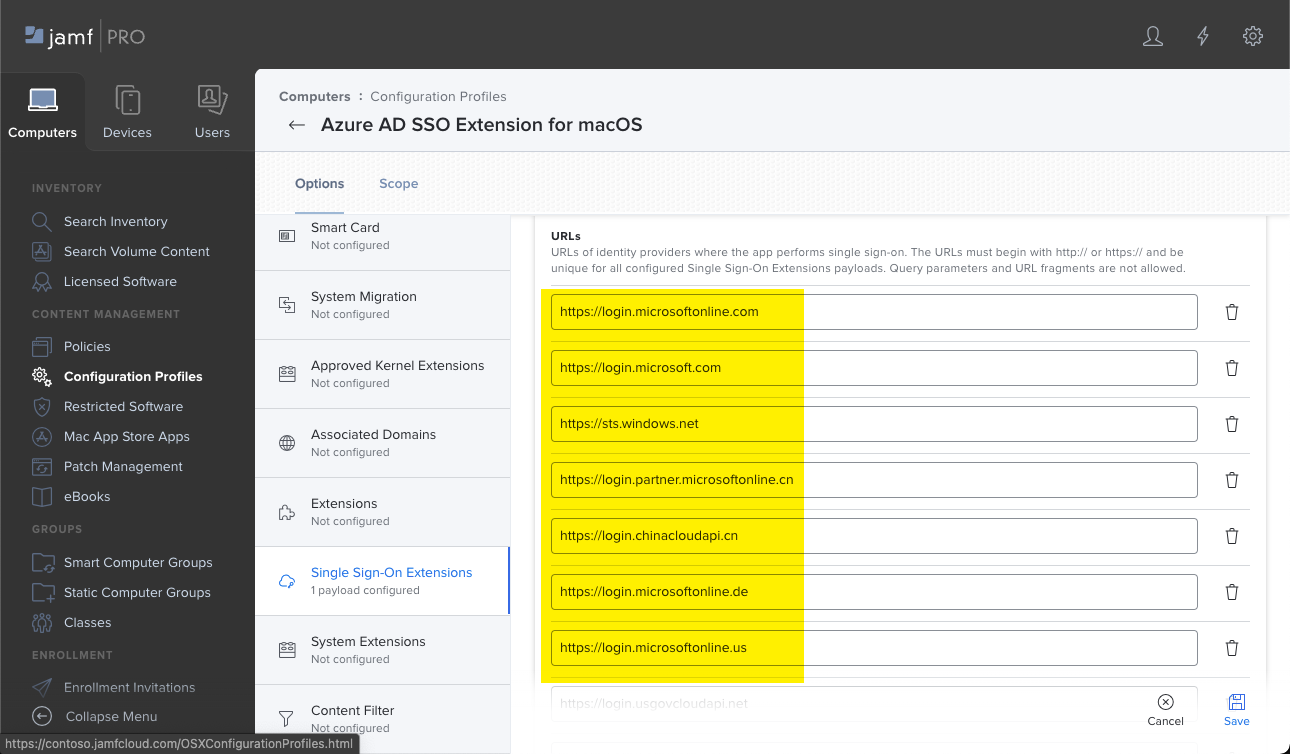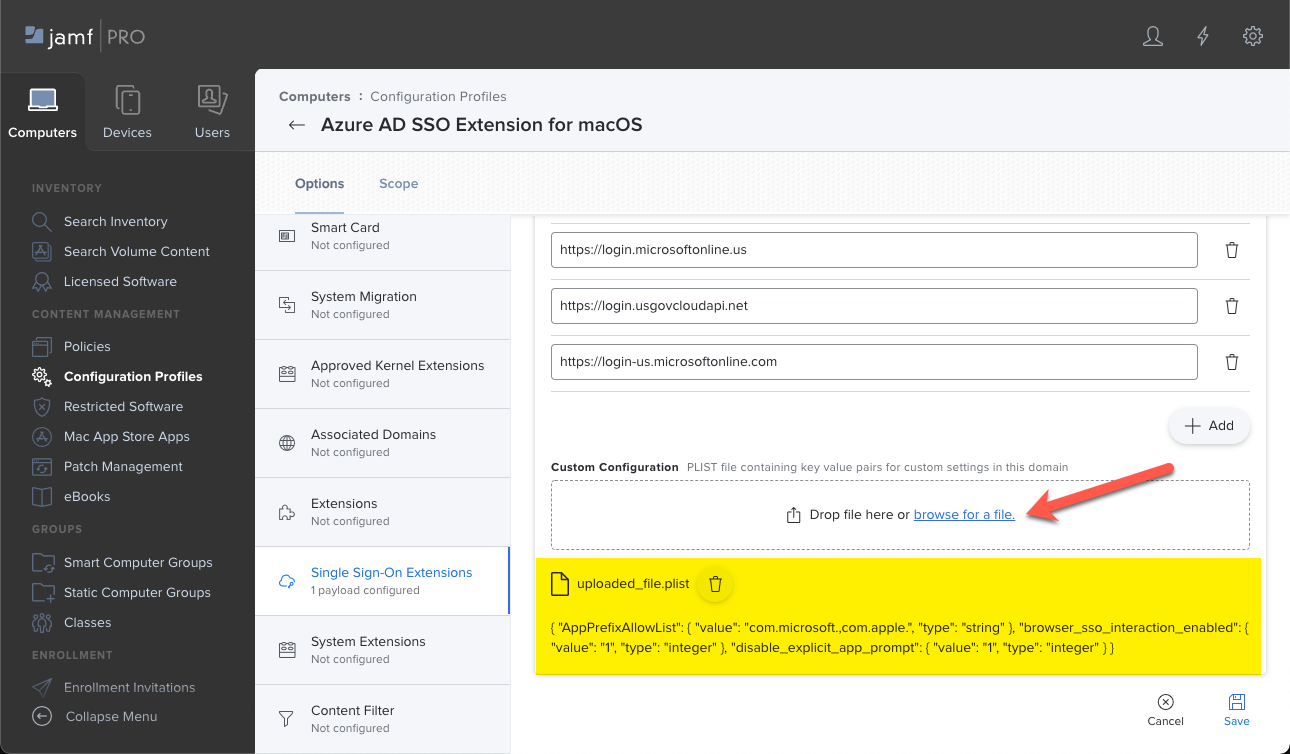Korzystanie z wtyczki logowania jednokrotnego firmy Microsoft Enterprise na urządzeniach z systemem macOS
Wtyczka logowania jednokrotnego przedsiębiorstwa firmy Microsoft zapewnia logowanie jednokrotne dla aplikacji i witryn internetowych, które używają Tożsamość Microsoft Entra do uwierzytelniania, w tym platformy Microsoft 365. Ta wtyczka korzysta z platformy rozszerzenia aplikacji do logowania jednokrotnego firmy Apple. Zmniejsza to liczbę monitów uwierzytelniania otrzymywanych przez użytkowników podczas korzystania z urządzeń zarządzanych przez usługę Mobile Zarządzanie urządzeniami (MDM), w tym wszelkie urządzenia MDM obsługujące konfigurowanie profilów logowania jednokrotnego.
Po skonfigurowaniu aplikacje obsługujące bibliotekę uwierzytelniania firmy Microsoft (MSAL) automatycznie korzystają z wtyczki logowania jednokrotnego przedsiębiorstwa firmy Microsoft. Aplikacje, które nie obsługują biblioteki MSAL, mogą korzystać z rozszerzenia, w tym przeglądarek, takich jak Safari i aplikacji korzystających z interfejsów API widoku internetowego Safari. Wystarczy dodać identyfikator pakietu aplikacji lub prefiks do konfiguracji rozszerzenia.
Aby na przykład zezwolić aplikacji firmy Microsoft, która nie obsługuje biblioteki MSAL, dodaj com.microsoft. do właściwości AppPrefixAllowList . Zachowaj ostrożność w przypadku dozwolonych aplikacji. Będą oni mogli pominąć interaktywne monity logowania dla zalogowanego użytkownika.
Aby uzyskać więcej informacji, zobacz wtyczka logowania jednokrotnego przedsiębiorstwa firmy Microsoft dla urządzeń firmy Apple — aplikacje, które nie korzystają z biblioteki MSAL.
Uwaga
Ogłoszone w marcu 2024 r., Tożsamość Microsoft Entra odejdą od łańcucha kluczy firmy Apple w celu przechowywania kluczy tożsamości urządzeń. Począwszy od 3 kwartału 2026 r., wszystkie nowe rejestracje urządzeń będą domyślnie używać bezpiecznej enklawy firmy Apple. Aby uzyskać więcej informacji, zobacz wtyczka logowania jednokrotnego firmy Microsoft Enterprise dla urządzeń firmy Apple.
Ten artykuł dotyczy:
- macOS
W tym artykule pokazano, jak wdrożyć wtyczkę logowania jednokrotnego firmy Microsoft Enterprise dla urządzeń z systemem macOS firmy Apple przy użyciu Intune, narzędzia Jamf Pro i innych rozwiązań MDM.
Wymagania wstępne
Aby użyć wtyczki logowania jednokrotnego firmy Microsoft Enterprise na urządzeniach z systemem macOS:
- Urządzenie jest zarządzane przez Intune.
- Urządzenie musi obsługiwać wtyczkę:
- System macOS 10.15 i nowsze
- Aplikacja microsoft Portal firmy musi być zainstalowana i skonfigurowana na urządzeniu.
Wtyczka logowania jednokrotnego w przedsiębiorstwie firmy Microsoft a rozszerzenie logowania jednokrotnego protokołu Kerberos
W przypadku korzystania z rozszerzenia aplikacji logowania jednokrotnego używasz logowania jednokrotnego lub typu ładunku Kerberos do uwierzytelniania. Rozszerzenie aplikacji logowania jednokrotnego ma na celu ulepszenie środowiska logowania dla aplikacji i witryn internetowych korzystających z tych metod uwierzytelniania.
Wtyczka logowania jednokrotnego przedsiębiorstwa firmy Microsoft używa typu ładunku logowania jednokrotnego z uwierzytelnianiem przekierowania . W tym samym czasie na urządzeniu można używać typów rozszerzeń SSO Redirect i Kerberos. Pamiętaj o utworzeniu oddzielnych profilów urządzeń dla każdego typu rozszerzenia, którego planujesz używać na urządzeniach.
Aby określić poprawny typ rozszerzenia logowania jednokrotnego dla danego scenariusza, użyj następującej tabeli:
| Wtyczka logowania jednokrotnego firmy Microsoft Enterprise dla urządzeń firmy Apple | Rozszerzenie aplikacji do logowania jednokrotnego za pomocą protokołu Kerberos |
|---|---|
| Używa typu rozszerzenia aplikacji logowania jednokrotnego Tożsamość Microsoft Entra | Używa typu rozszerzenia aplikacji Kerberos SSO |
| Obsługuje następujące aplikacje: — Microsoft 365 — Aplikacje, witryny internetowe lub usługi zintegrowane z Tożsamość Microsoft Entra |
Obsługuje następujące aplikacje: — Aplikacje, witryny internetowe lub usługi zintegrowane z usługą AD |
Aby uzyskać więcej informacji na temat rozszerzenia logowania jednokrotnego, przejdź do rozszerzenia aplikacji do logowania jednokrotnego.
Tworzenie profilu konfiguracji rozszerzenia aplikacji do logowania jednokrotnego
W centrum administracyjnym Microsoft Intune utwórz profil konfiguracji urządzenia. Ten profil zawiera ustawienia umożliwiające skonfigurowanie rozszerzenia aplikacji logowania jednokrotnego na urządzeniach.
Zaloguj się do centrum administracyjnego Microsoft Intune.
Wybierz pozycjęUtwórzkonfigurację>urządzeń>.
Wprowadź następujące właściwości:
- Platforma: wybierz pozycję macOS.
- Typ profilu: wybierz pozycję Szablony>Funkcje urządzenia.
Wybierz pozycję Utwórz:
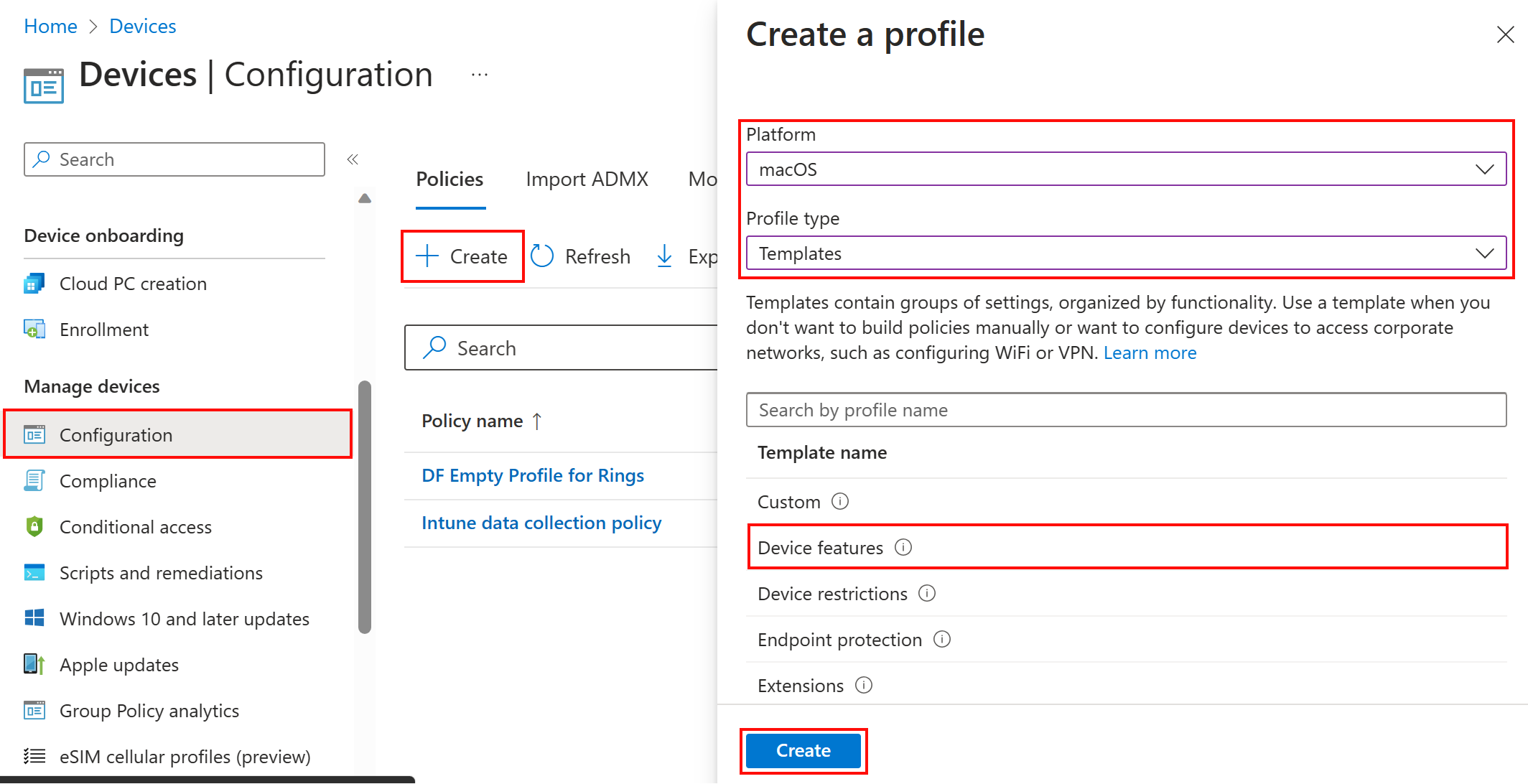
W obszarze Podstawowe informacje wprowadź następujące właściwości:
- Nazwa: wprowadź opisową nazwę zasad. Nadaj nazwę zasadom, aby można było je później łatwo rozpoznać. Na przykład dobrą nazwą zasad jest system macOS: wtyczka logowania jednokrotnego firmy Microsoft Enterprise.
- Opis: wprowadź opis zasad. To ustawienie jest opcjonalne, ale zalecane.
Wybierz pozycję Dalej.
W obszarze Ustawienia konfiguracji wybierz rozszerzenie aplikacji do logowania jednokrotnego i skonfiguruj następujące właściwości:
Typ rozszerzenia aplikacji logowania jednokrotnego: wybierz pozycję Tożsamość Microsoft Entra:
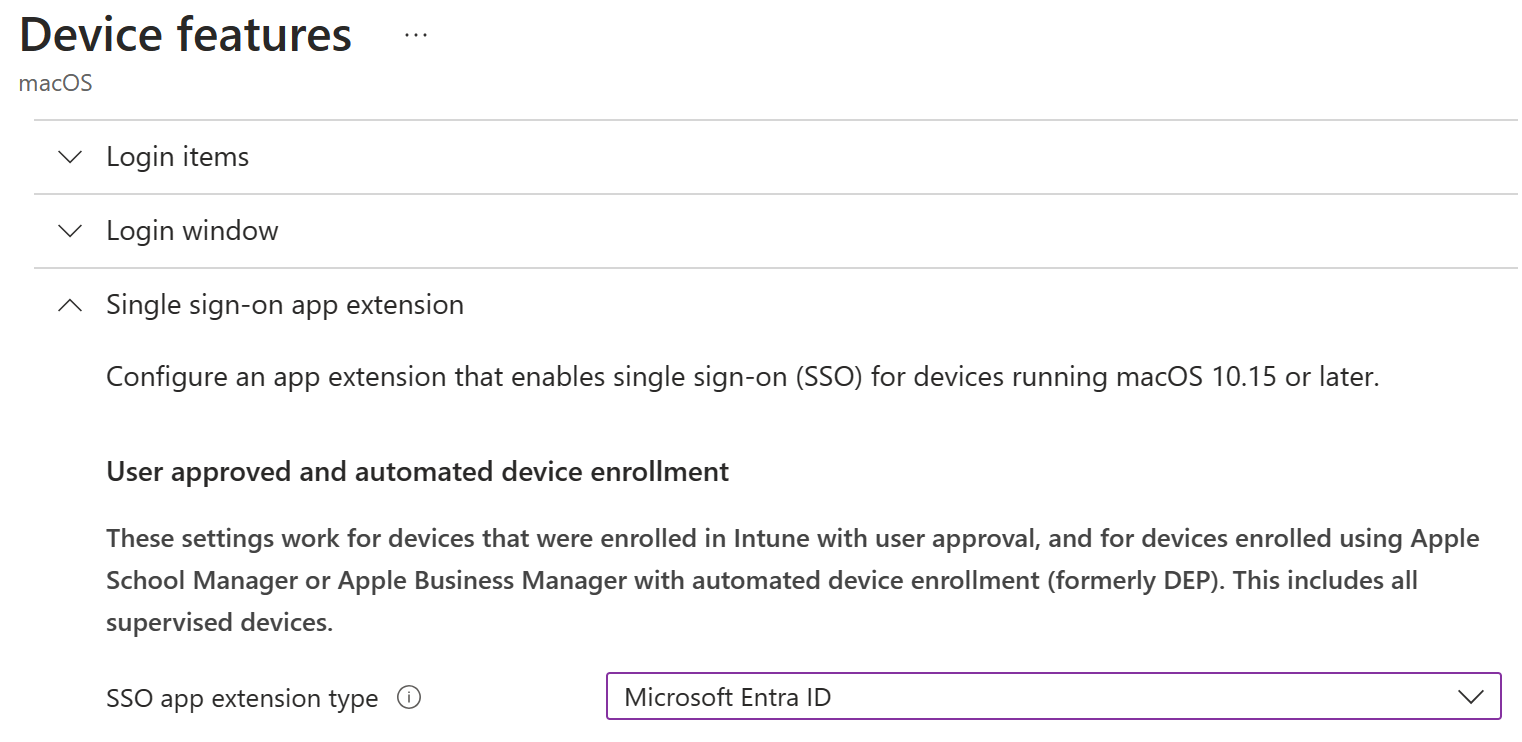
Identyfikator pakietu aplikacji: wprowadź listę identyfikatorów pakietów dla aplikacji, które nie obsługują biblioteki MSAL i mogą korzystać z logowania jednokrotnego. Aby uzyskać więcej informacji, przejdź do obszaru Aplikacje, które nie używają biblioteki MSAL.
Dodatkowa konfiguracja: aby dostosować środowisko użytkownika końcowego, możesz dodać następujące właściwości. Te właściwości są wartościami domyślnymi używanymi przez rozszerzenie logowania jednokrotnego firmy Microsoft, ale można je dostosować do potrzeb organizacji:
Klucz Wpisać Opis AppPrefixAllowList Ciąg Zalecana wartość: com.microsoft.,com.apple.
Wprowadź listę prefiksów dla aplikacji, które nie obsługują biblioteki MSAL i mogą korzystać z logowania jednokrotnego. Na przykład wprowadź poleceniecom.microsoft.,com.apple., aby zezwolić na wszystkie aplikacje firmy Microsoft i Firmy Apple.
Upewnij się, że te aplikacje spełniają wymagania listy dozwolonych.browser_sso_interaction_enabled Liczba całkowita Zalecana wartość: 1
Po ustawieniu na1wartość użytkownicy mogą logować się z przeglądarki Safari oraz z aplikacji, które nie obsługują biblioteki MSAL. Włączenie tego ustawienia umożliwia użytkownikom uruchamianie rozszerzenia z przeglądarki Safari lub innych aplikacji.disable_explicit_app_prompt Liczba całkowita Zalecana wartość: 1
Niektóre aplikacje mogą niepoprawnie wymuszać monity użytkowników końcowych w warstwie protokołu. Jeśli widzisz ten problem, użytkownicy są monitowane o zalogowanie się, mimo że wtyczka logowania jednokrotnego w przedsiębiorstwie firmy Microsoft działa w przypadku innych aplikacji.
Po ustawieniu wartości1(jeden) te monity są zmniejszane.Porada
Aby uzyskać więcej informacji na temat tych właściwości i innych właściwości, które można skonfigurować, zobacz wtyczka logowania jednokrotnego firmy Microsoft Enterprise dla urządzeń firmy Apple.
Po zakończeniu konfigurowania zalecanych ustawień ustawienia wyglądają podobnie do następujących wartości w profilu konfiguracji Intune:

Kontynuuj tworzenie profilu i przypisz profil do użytkowników lub grup, którzy otrzymają te ustawienia. Aby zapoznać się z konkretnymi krokami, przejdź do sekcji Tworzenie profilu.
Aby uzyskać wskazówki dotyczące przypisywania profilów, przejdź do tematu Przypisywanie profilów użytkowników i urządzeń.
Gdy urządzenie zaewidencjonuje się w usłudze Intune, otrzyma ten profil. Aby uzyskać więcej informacji, przejdź do tematu Interwały odświeżania zasad.
Aby sprawdzić, czy profil został prawidłowo wdrożony, w centrum administracyjnym Intune przejdź do pozycjiKonfiguracja>urządzeń> wybierz utworzony profil i wygeneruj raport:
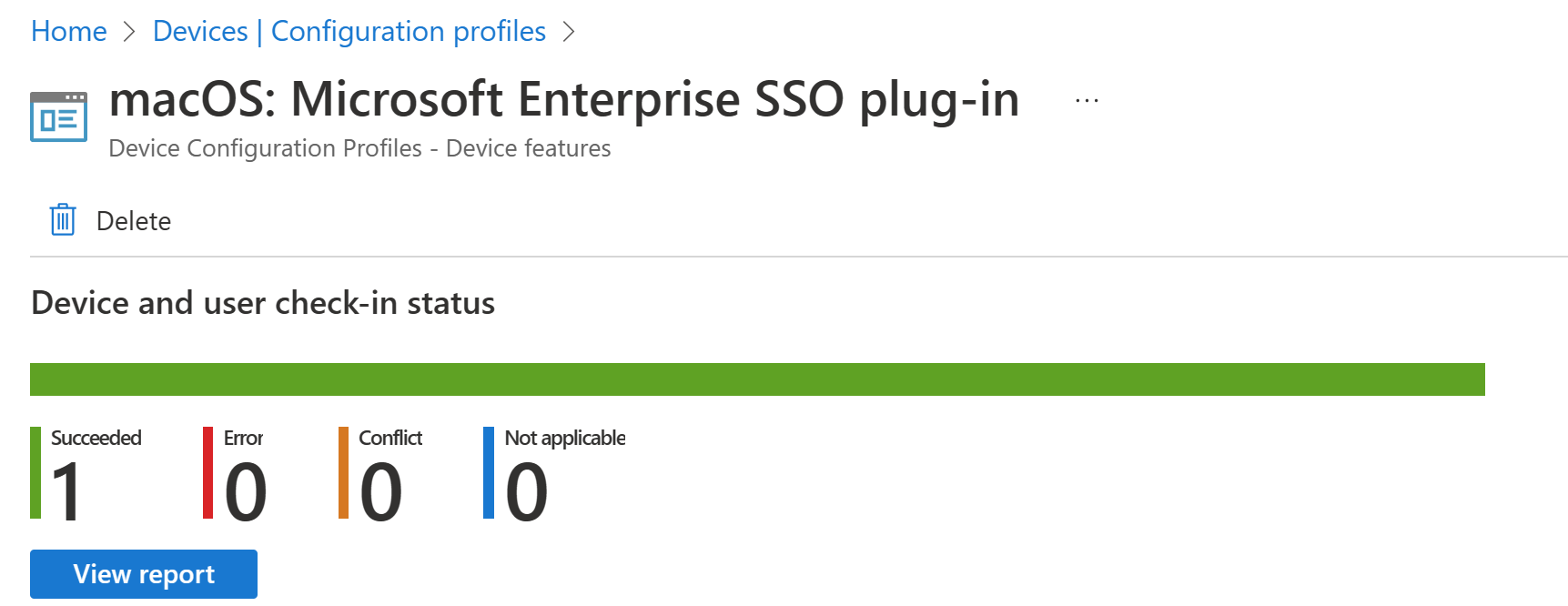
Środowisko użytkownika końcowego

Jeśli nie wdrażasz aplikacji Portal firmy przy użyciu zasad aplikacji, użytkownicy muszą zainstalować ją ręcznie. Użytkownicy nie muszą korzystać z aplikacji Portal firmy. Wystarczy zainstalować ją na urządzeniu.
Użytkownicy logują się do dowolnej obsługiwanej aplikacji lub witryny internetowej, aby uruchomić rozszerzenie. Bootstrap to proces logowania się po raz pierwszy, który konfiguruje rozszerzenie.
Po pomyślnym zalogowaniu się użytkowników rozszerzenie jest automatycznie używane do logowania się do dowolnej innej obsługiwanej aplikacji lub witryny internetowej.
Możesz przetestować logowanie jednokrotne, otwierając przeglądarkę Safari w trybie prywatnym (otwiera witrynę internetową firmy Apple) i otwierając witrynę https://portal.office.com . Nazwa użytkownika i hasło nie będą wymagane.
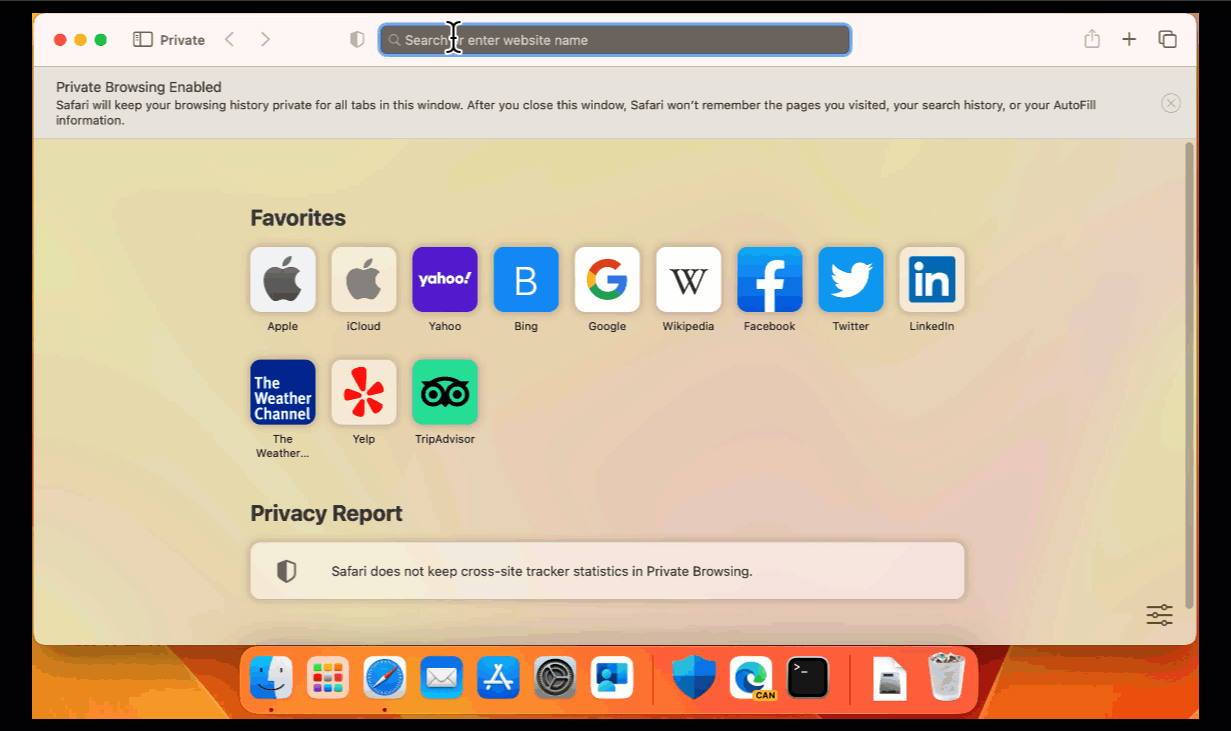
W systemie macOS, gdy użytkownicy logują się do aplikacji służbowej, zostanie wyświetlony monit o wyrażenie zgody lub rezygnację z logowania jednokrotnego. Mogą wybrać pozycję Nie pytaj mnie ponownie, aby zrezygnować z logowania jednokrotnego i zablokować przyszłe żądania.
Użytkownicy mogą również zarządzać preferencjami logowania jednokrotnego w aplikacji Portal firmy dla systemu macOS. Aby edytować preferencje, przejdź do paska > menu aplikacji Portal firmy Portal firmy>Ustawienia. Mogą wybrać lub usunąć zaznaczenie pozycji Nie pytaj mnie o zalogowanie się przy użyciu logowania jednokrotnego dla tego urządzenia.
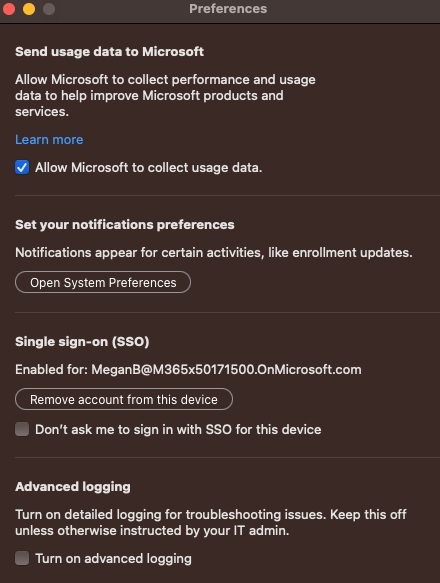
Porada
Dowiedz się więcej o tym, jak działa wtyczka logowania jednokrotnego i jak rozwiązywać problemy z rozszerzeniem logowania jednokrotnego firmy Microsoft Enterprise, korzystając z przewodnika rozwiązywania problemów z logowaniem jednokrotnym dla urządzeń firmy Apple.
Następne kroki
Aby uzyskać informacje o wtyczce logowania jednokrotnego w przedsiębiorstwie firmy Microsoft, przejdź do wtyczki logowania jednokrotnego firmy Microsoft Enterprise dla urządzeń firmy Apple.
Aby uzyskać informacje od firmy Apple dotyczące ładunku rozszerzenia logowania jednokrotnego, przejdź do ustawień ładunku rozszerzeń logowania jednokrotnego (otwiera witrynę internetową firmy Apple).
Aby uzyskać informacje na temat rozwiązywania problemów z rozszerzeniem logowania jednokrotnego przedsiębiorstwa firmy Microsoft, przejdź do tematu Rozwiązywanie problemów z wtyczką Rozszerzenia logowania jednokrotnego firmy Microsoft Enterprise na urządzeniach firmy Apple.
Opinia
Dostępne już wkrótce: W 2024 r. będziemy stopniowo wycofywać zgłoszenia z serwisu GitHub jako mechanizm przesyłania opinii na temat zawartości i zastępować go nowym systemem opinii. Aby uzyskać więcej informacji, sprawdź: https://aka.ms/ContentUserFeedback.
Prześlij i wyświetl opinię dla